Opera Não Funciona Com o Twitch: 12 Melhores Soluções Que Você Deve Conhecer
 O Opera não está funcionando com o Twitch? Você pode tentar esses métodos de resolução de problemas para corrigir o problema por conta própria.
O Opera não está funcionando com o Twitch? Você pode tentar esses métodos de resolução de problemas para corrigir o problema por conta própria.
Devido à incompatibilidade entre o Opera e o Twitch, você verá o seguinte erro quando fizer logout:
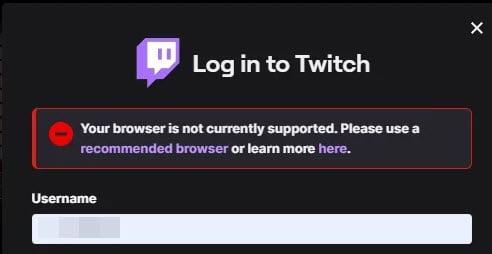 Além disso, enquanto você estiver logado, continuará enfrentando os seguintes problemas no Twitch:
Além disso, enquanto você estiver logado, continuará enfrentando os seguintes problemas no Twitch:
- Você não consegue se inscrever em canais.
- As transmissões dos canais do Twitch não carregam.
- O recurso de resgate de pontos do canal não funciona.
- Você não consegue personalizar a cor do nome do canal.
- As sobreposições do Twitch não funcionarão corretamente.
- Pontos não serão adicionados ao seu perfil por assistir a vídeos nos canais.
- A barra lateral do Twitch não funcionará corretamente.
Pior de tudo, uma vez que você faça logout, não consegue fazer login novamente. Se você já enfrentou esse problema com o Opera e o Opera GX, tenho a solução certa para você.
Como Corrigir o Opera Não Funciona Com o Twitch
Basta seguir estas etapas:
Tente o Modo de Janela Privada
- Vá ao Menu Iniciar e procure o ícone do navegador Opera.
- Clique com o botão direito nele e selecione a opção Nova janela privada.
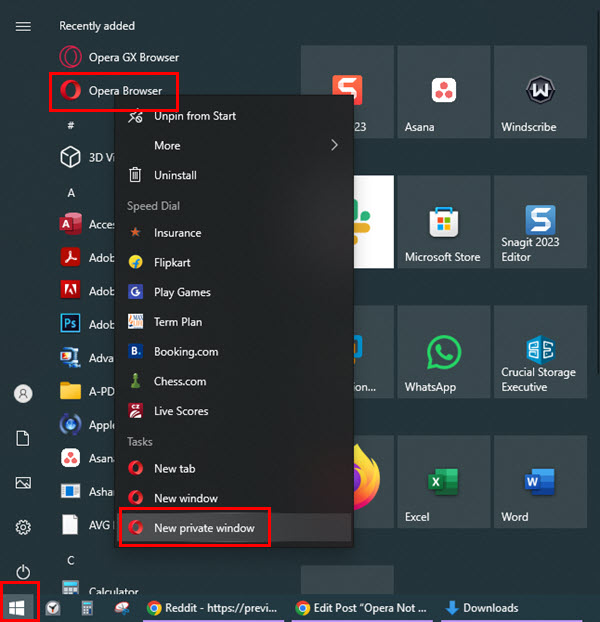
- No modo de Janela Privada, digite twitch.tv manualmente na barra de endereço. Não use a URL preenchida automaticamente.
- Agora tente fazer login novamente.
Use VPN
Use qualquer extensão de VPN do Opera ou uma VPN em todo o sistema para fazer login no Twitch.
Aqui estão algumas opções para escolher:
- Browsec é uma extensão de navegador de terceiros.
- Opera Free VPN é uma ferramenta embutida.
- NordVPN é um serviço premium em todo o sistema.
- Windscribe é uma VPN gratuita em todo o sistema.
Aqui está como você pode usar a VPN nativa do Opera:
- Quando o navegador estiver aberto, clique no ícone do Opera no canto superior esquerdo.
-
Encontre e selecione Configurações no menu de contexto.
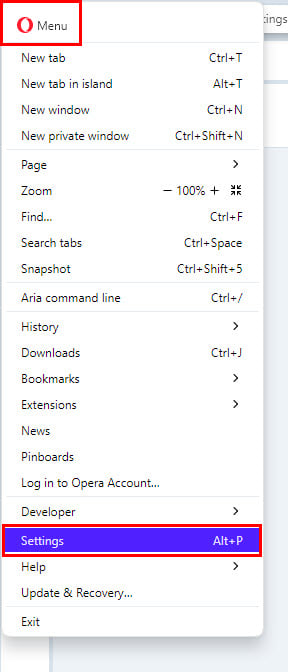
- Na tela de Configurações do Opera, role para baixo até a seção Avançado e clique nela.
- Agora você deve ver a ferramenta Opera VPN.
-
Mova o controle deslizante para a direita para ativá-la.
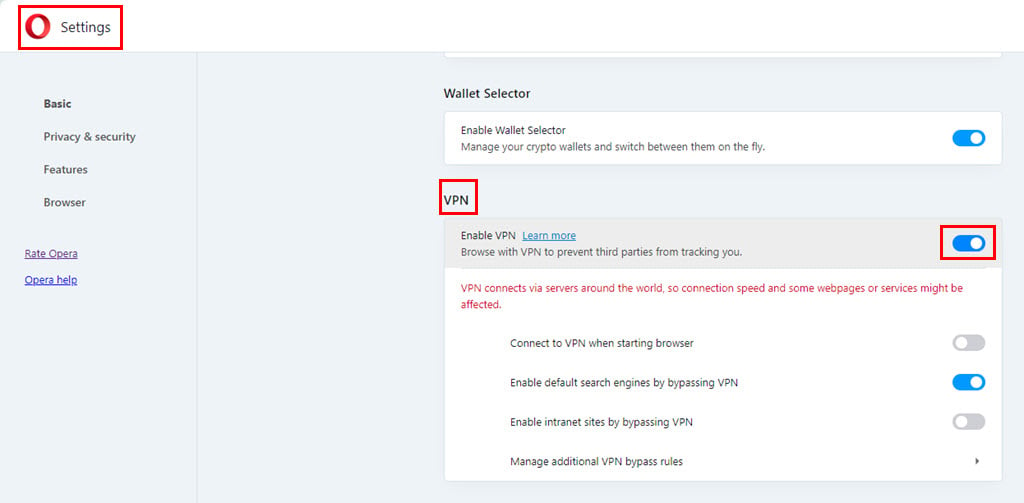
- Agora, verifique se você pode fazer login no Twitch.
Excluir Dados do Site no Dispositivo
Você também pode tentar remover cookies, cache e dados temporários específicos do site seguindo estas etapas:
- Acesse o site do Twitch TV no Opera.
- Clique no ícone de cadeado no canto superior esquerdo da barra de endereço.
-
Agora, clique no menu suspenso Cookies e dados do site.
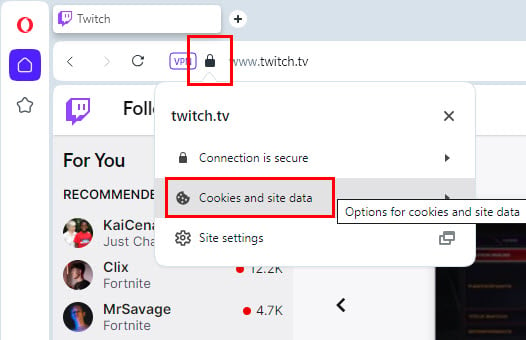
-
Na caixa de diálogo Cookies e dados do site, clique em Gerenciar dados do site no dispositivo.
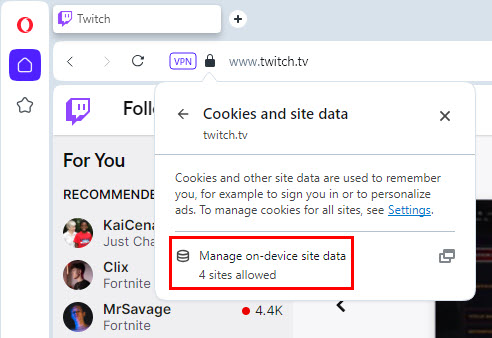
- A caixa de diálogo Dados do site no dispositivo aparecerá no meio da barra de menu superior do Opera.
- Clique nos ícones de lixo ou excluir para os seguintes itens na caixa de diálogo:
- twitch.tv
- www.twitch.tv
- amazon-adsystem.com
- scorecardsearch.com.
-
Clique em Pronto para salvar as alterações.
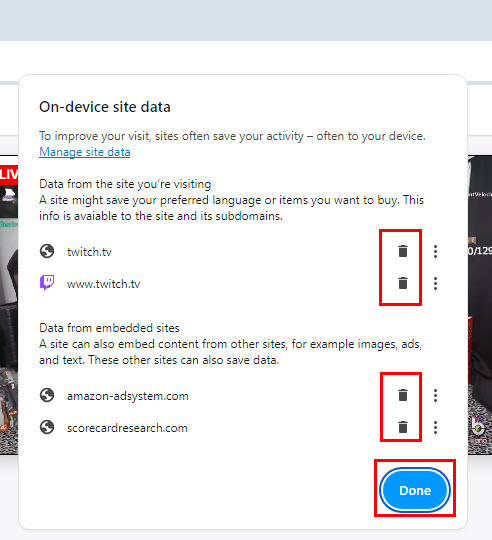
- Tente fazer login novamente.
Desativar Extensões de Terceiros
Os usuários muitas vezes relacionam o erro do Opera não funcionando com o Twitch a extensões de navegador de terceiros. Portanto, você deve tentar desativá-las:
- Clique no ícone de Extensões no canto superior direito do navegador Opera.
-
No menu de contexto, clique no link Gerenciar extensões.
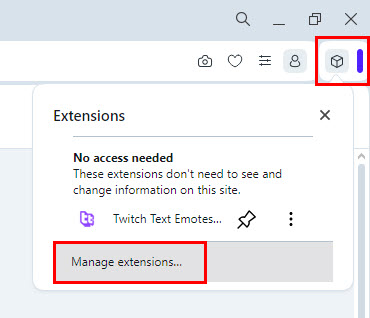
- Você deve agora ver a tela de Extensões do Opera.
- Clique na aba Todas para mostrar todos os complementos que você adicionou.
- Role pela lista para encontrar e desativar todas as extensões relacionadas ao Twitch.
-
Por exemplo, na extensão Twitch Text Emotes – temotes, clique no botão Desativar.
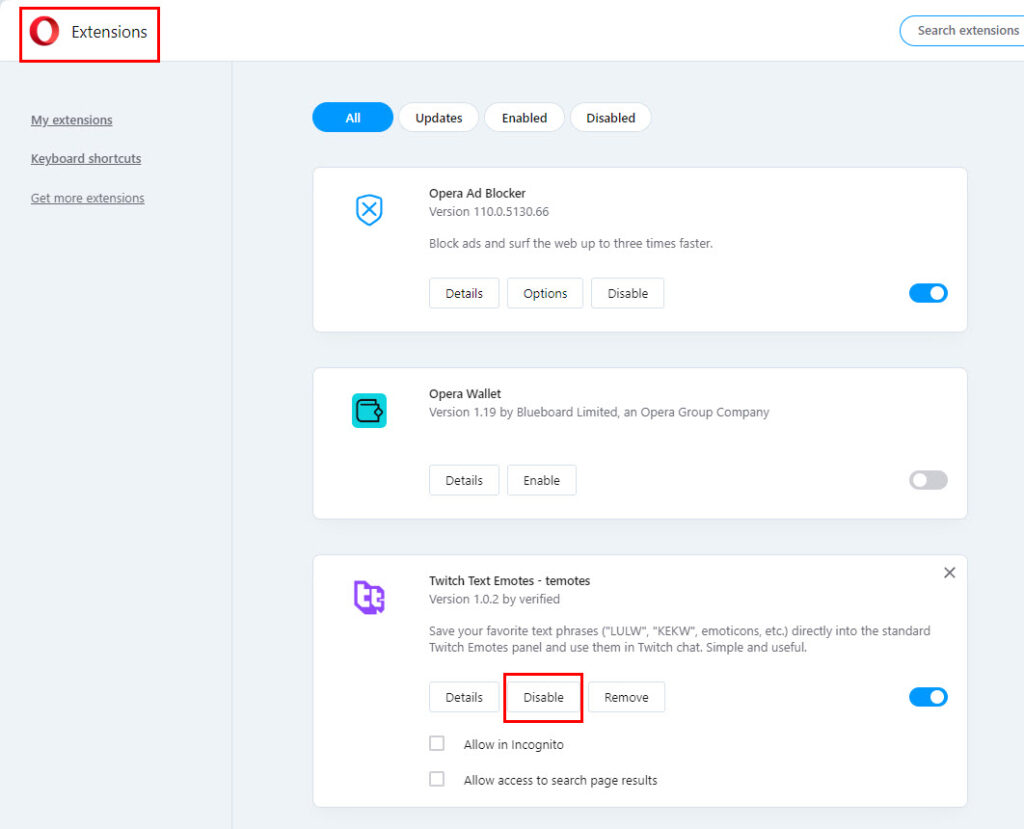
- Repita os passos para o restante dos complementos de terceiros.
- Agora, reinicie o Opera e veja se você pode fazer login no Twitch.
Limpar Cache do Navegador
- Pressione Ctrl + Shift + Delete para abrir a caixa de diálogo Limpar dados de navegação.
-
Navegue até a aba Avançado.
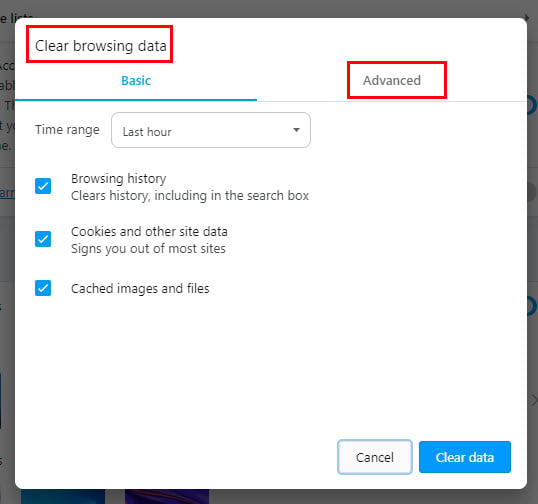
- Lá, marque as seguintes caixas:
- Histórico de navegação
- Dados de uso de notícias
- Cookies e outros dados do site
- Imagens e arquivos em cache
- Configurações do site
- Dados de aplicativos hospedados.
-
Agora, clique no botão Limpar dados.
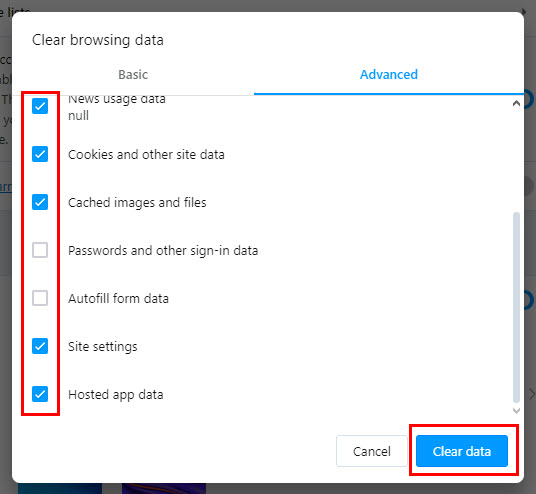
Desativar e Reativar JavaScript
- Pressione Alt + P no Opera para abrir a tela de Configurações.
- No campo de Pesquisar configurações, digite Java.
-
Você deve ver duas opções na tela como mostrado na captura de tela abaixo:
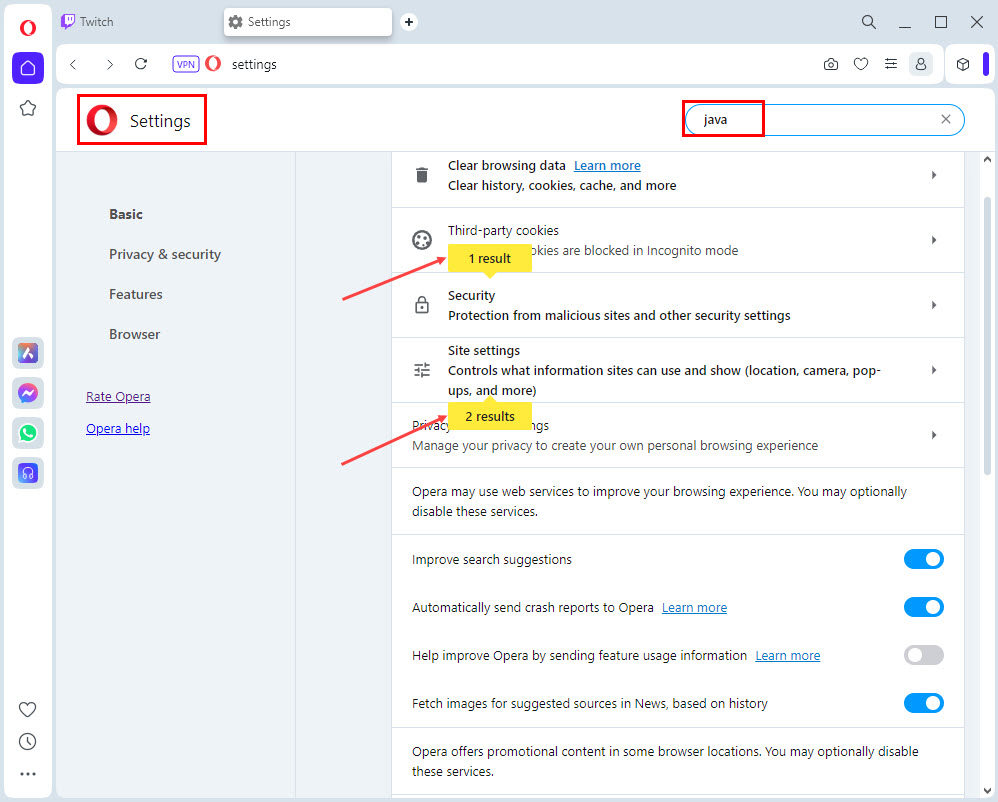
- Clique nas configurações de segurança.
- Em Segurança, selecione Gerenciar segurança V8.
- As configurações padrão do otimizador V8 devem ser Sites podem usar…
-
Clique em Não permitir que os sites…

- Agora, volte para a tela inicial de Pesquisa de configurações.
- Clique no segundo resultado da pesquisa — Configurações do site.
-
Role para baixo até a seção Conteúdo e clique em JavaScript.
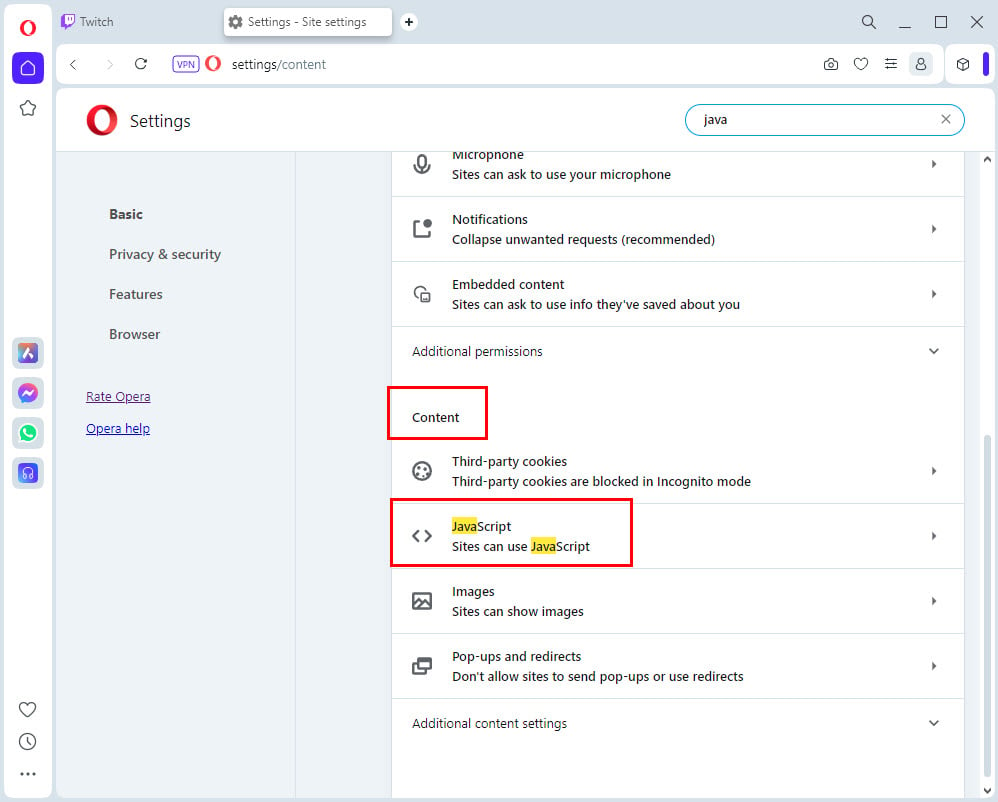
- A seleção padrão deve ser Sites podem usar JavaScript.
-
Selecione Não permitir que os sites usem JavaScript.
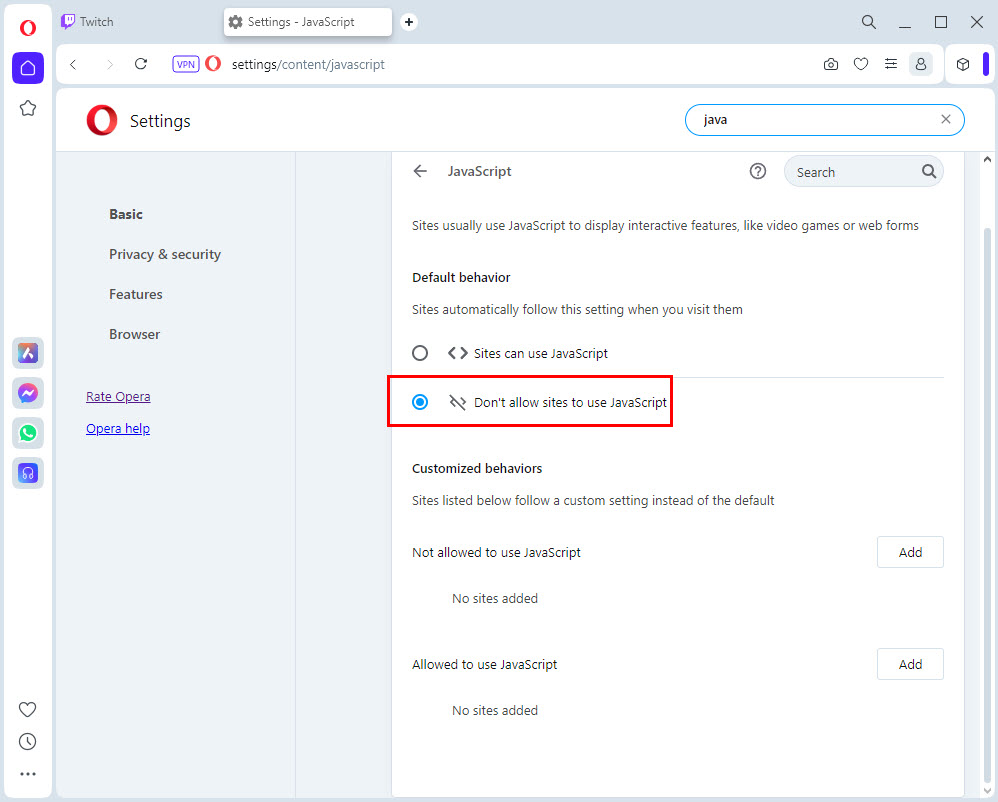
- Reinicie o Opera e faça login no Twitch.
Desativar e Reativar Aceleração Gráfica
- Abra a tela de Configurações do Opera.
- No campo de Pesquisar configurações, digite Aceleração.
- Você deve ver a opção Usar aceleração gráfica quando disponível.
- Se a configuração foi desativada anteriormente, ative-a.
- Da mesma forma, se foi ativada anteriormente, desative-a.
-
Clique no botão Reiniciar.
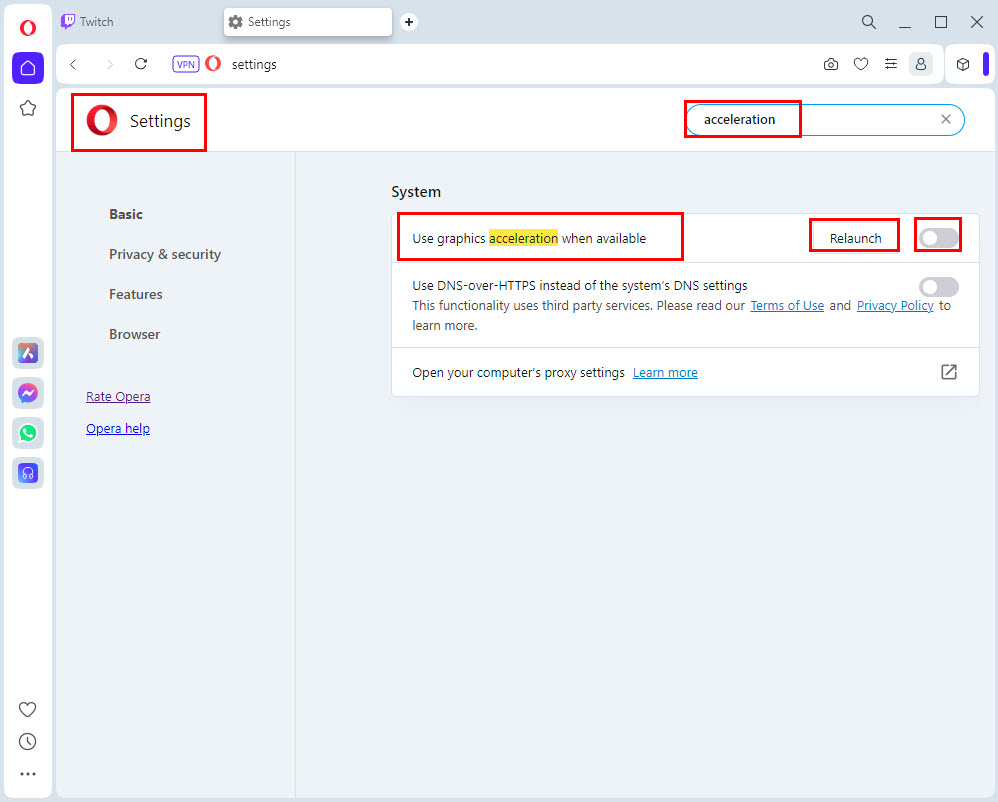 No entanto, tenha em mente que essa configuração pode levar a um alto uso da CPU durante o streaming quando ativada.
No entanto, tenha em mente que essa configuração pode levar a um alto uso da CPU durante o streaming quando ativada.
Corrigir Configurações de Cookies de Terceiros para o Twitch
Se você mantiver a configuração de cookies de terceiros desativada, pode permitir cookies ao Twitch exclusivamente seguindo estas etapas no Opera:
- Pressione Alt + P para abrir o menu de Configurações.
- Digite Cookies no campo de Pesquisar configurações.
-
Clique na opção Configuração de cookies de terceiros.
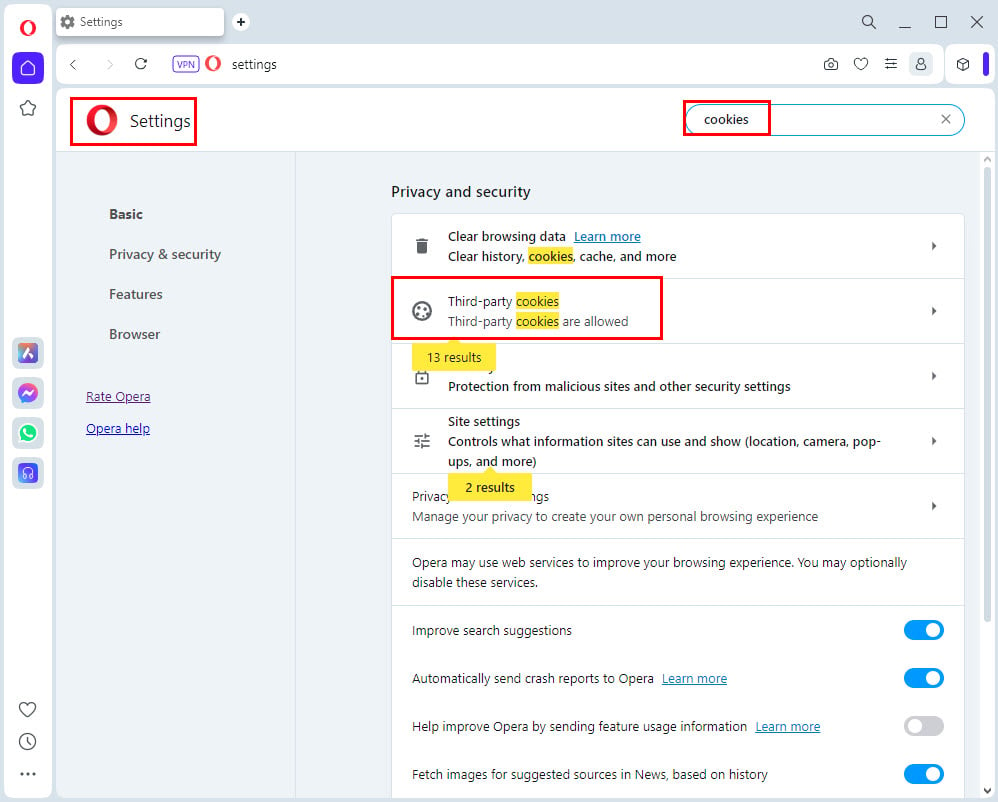
- O Bloquear cookies de terceiros deve estar ativo.
-
Nas Sites permitidos a usar cookies de terceiros, clique em Adicionar.
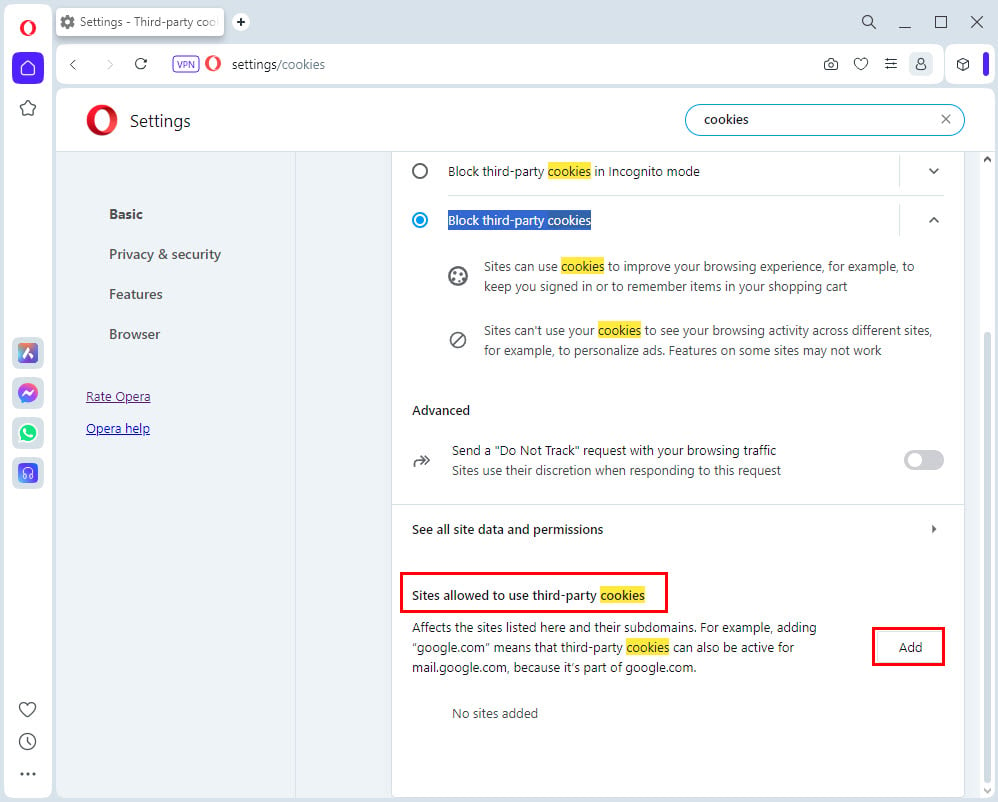
- Adicione a URL completa do site do Twitch na caixa de diálogo que aparece.
-
Clique em Adicionar para confirmar.
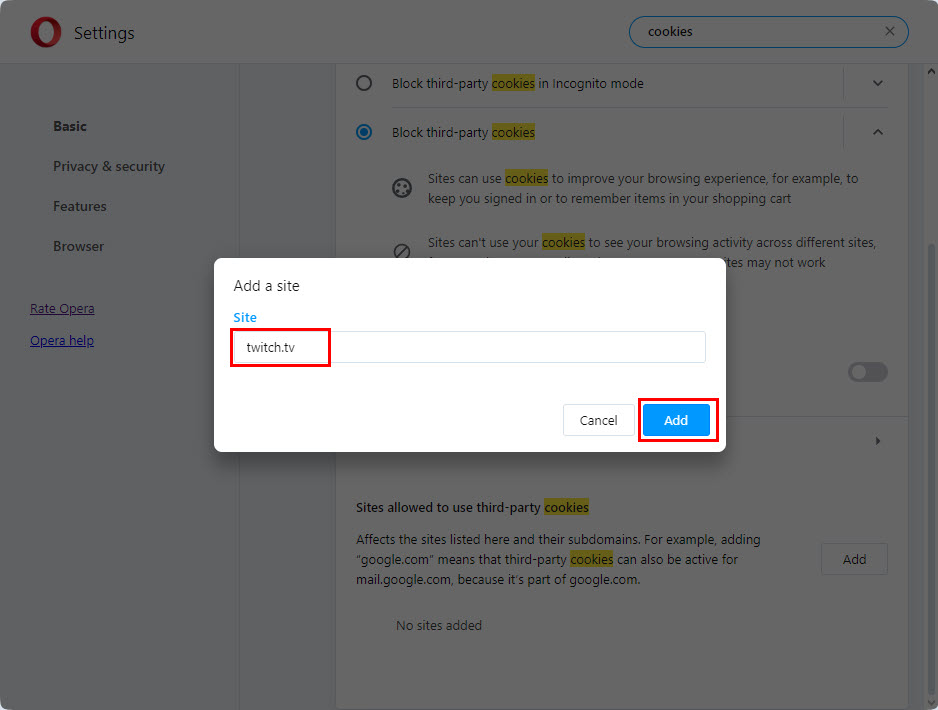
- Reinicie o Opera.
Redefinir Configurações do Opera
- Abra a janela de Configurações do Opera pressionando as teclas Alt + P no teclado.
- Role para baixo até a seção Avançado e clique nela.
- Role até o final das Configurações Avançadas do Opera.
- Você deve ver a seção Redefinir configurações.
-
Clique no menu suspenso Restaurar configurações.
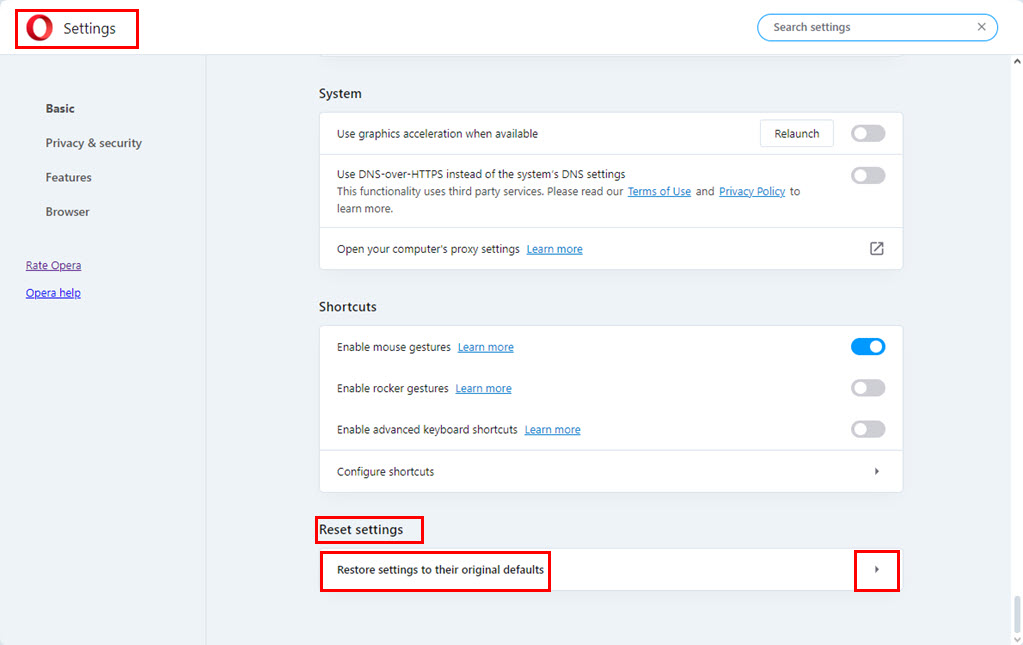
- A caixa de diálogo Redefinir configurações do navegador aparecerá.
-
Clique no botão Redefinir.
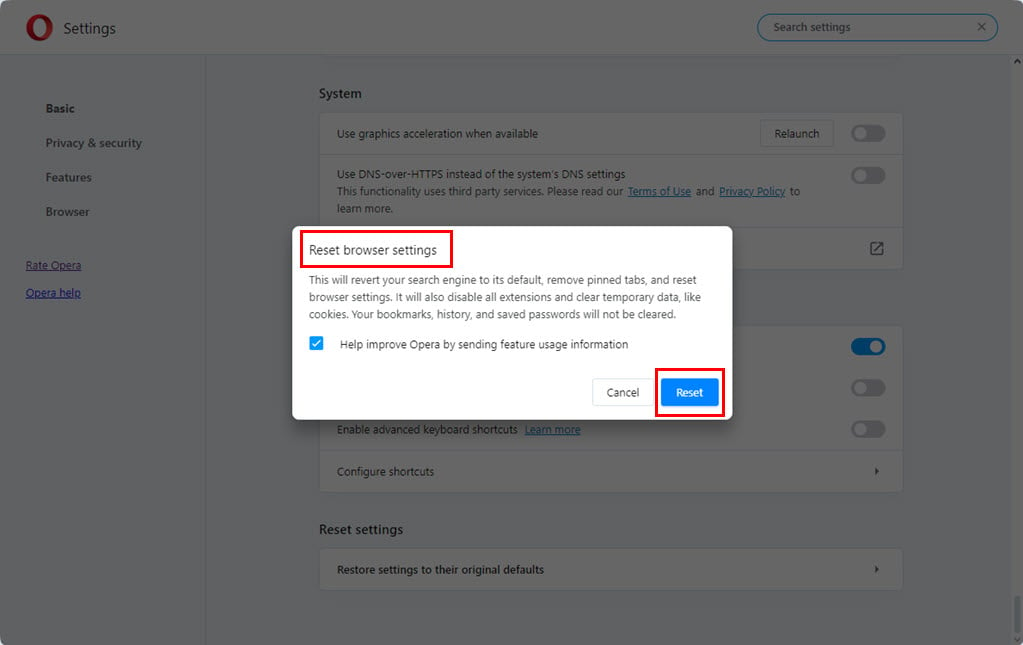
Atualização e Recuperação do Opera
- No canto superior esquerdo, você encontrará o ícone do Opera. Clique nele.
-
No menu de contexto que se abre, selecione Atualizar e Recuperação.
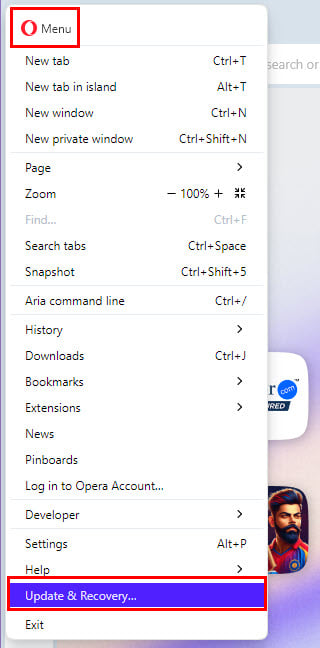
- Clique no botão Verificar atualização.
-
Depois de atualizado, clique no botão Recuperar.
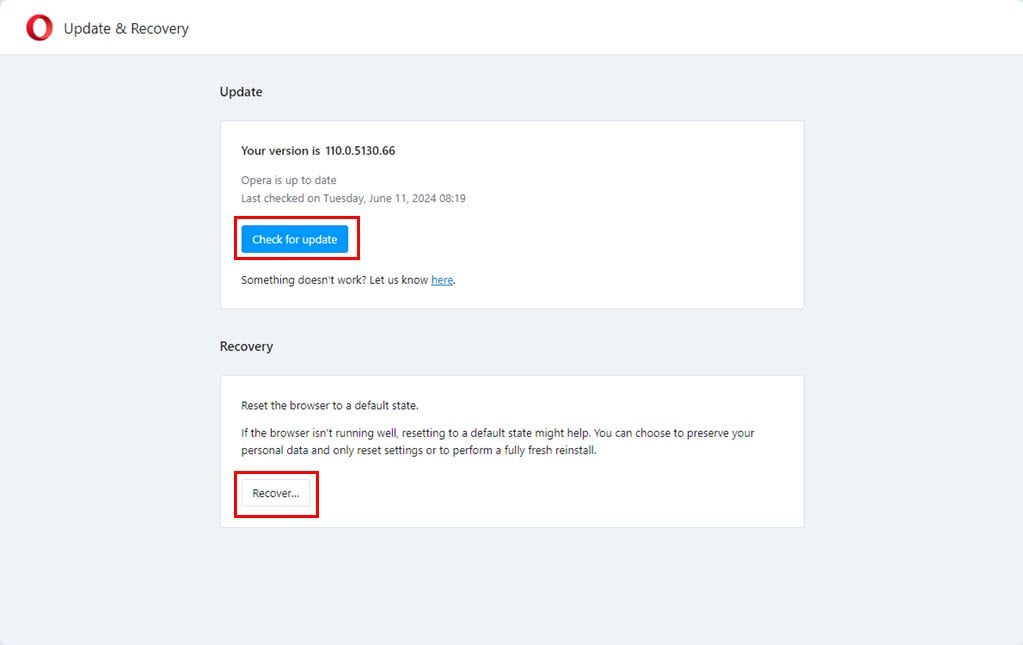
- Siga as instruções na tela.
- Certifique-se de que você reiniciou o navegador Opera antes de fazer login no Twitch.
Tente uma Extensão de Troca de User-Agent
Um aplicativo de troca de user-agent permite que seu dispositivo se aproxime de um servidor de site como um navegador diferente. Se você prefere usar o Opera e o Twitch não está funcionando, pode usar essa extensão para acessar o servidor do Twitch como um usuário do Firefox ou Chrome:
-
Instale a extensão User-Agent Switcher do mercado de complementos do Opera.
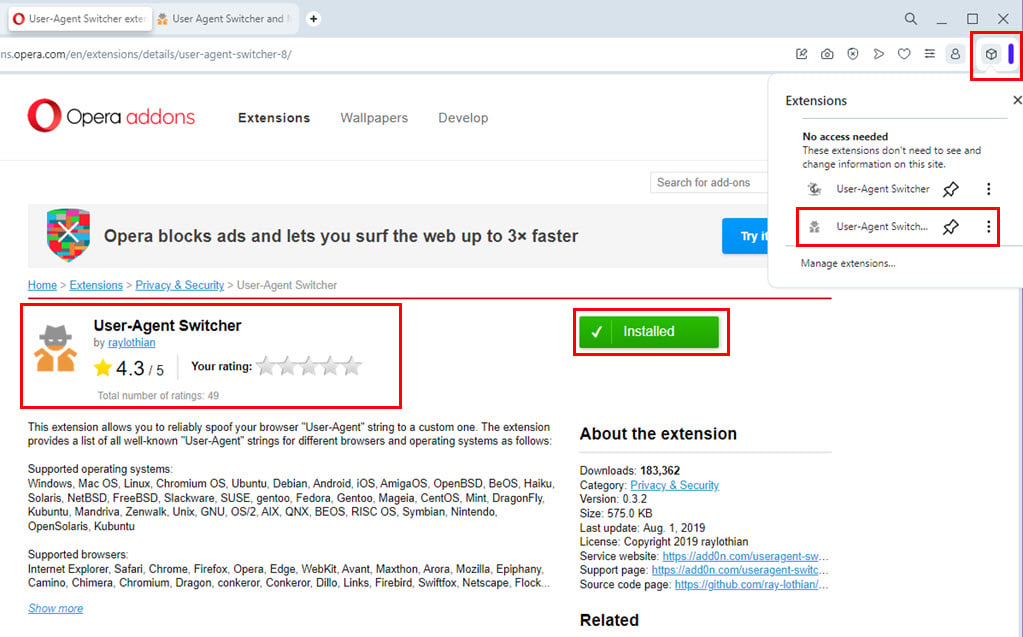
-
Agora, clique no menu de Extensões no canto superior direito e selecione o complemento User-Agent Switcher.
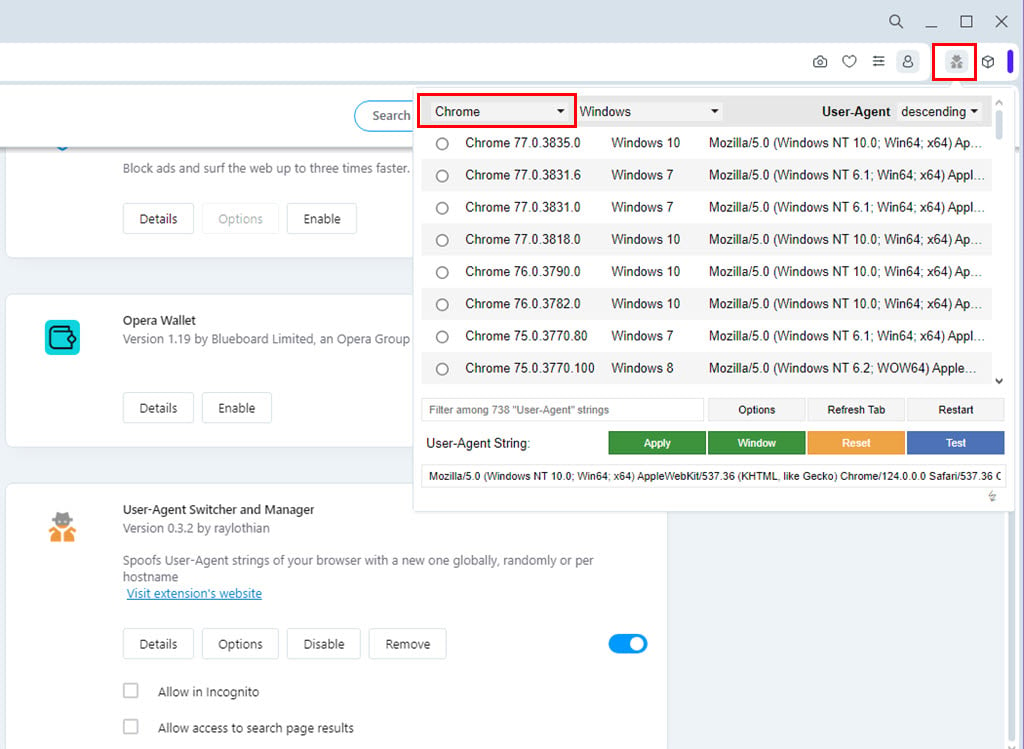
- Para selecionar um user agent diferente, clique no menu suspenso Chrome e escolha entre opções, como Chrome, Internet Explorer, Safari, Firefox, etc.
- A versão do user-agent no topo da lista é a atualização mais recente do navegador selecionado. Por exemplo, Firefox 69.0 para Windows como mostrado na captura de tela.
-
Clique no botão Aplicar.
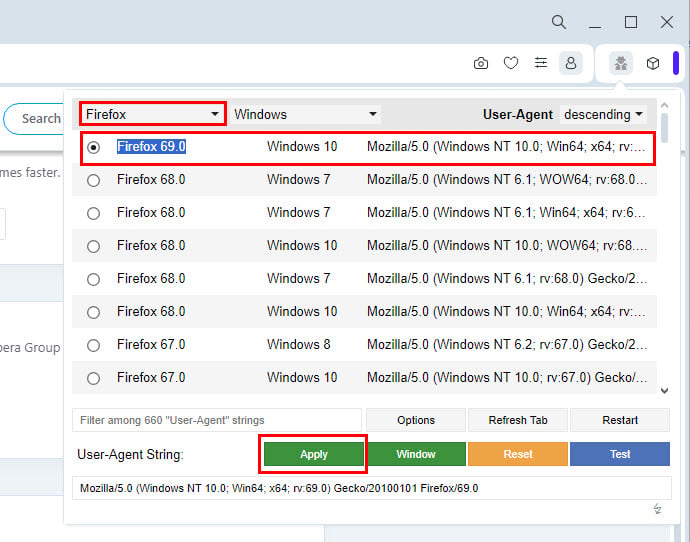
- Agora, tente fazer login no Twitch com o user agent falsificado.
Desinstalar e Reinstalar o Opera
Finalmente, se nada mais funcionar, você precisará desinstalar o aplicativo Opera. Mas antes de fazer isso, você deve configurar uma conta do Opera se ainda não o fez para sincronizar as configurações do navegador, favoritos, etc. Depois, quando você reinstalar o navegador, poderá restaurar backups simplesmente fazendo login na conta do Opera.
Para configurá-lo, faça o seguinte:
- Clique na Conta do Opera no canto superior direito da barra de endereços do Opera.
-
Clique no botão Entrar.
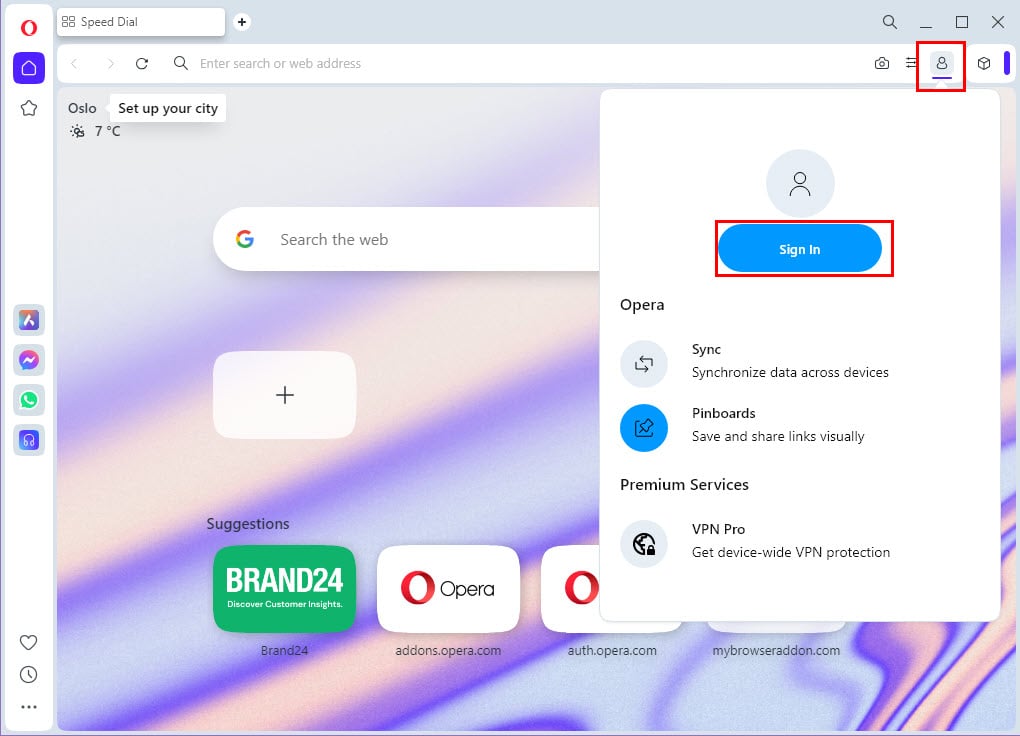
- Você pode configurar uma Conta do Opera usando qualquer e-mail pessoal, de trabalho ou escolar. Sugiro que você use uma conta de e-mail pessoal.
-
Alternativamente, você pode fazer login usando contas do Google, Facebook e Apple.
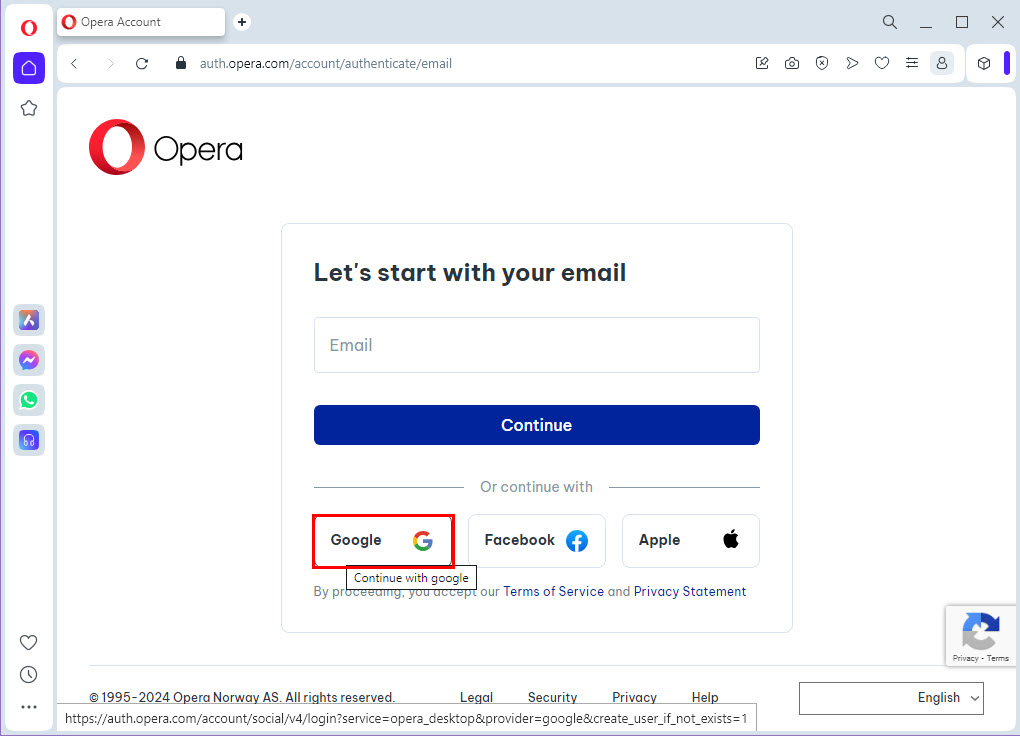
- Depois de fazer login, você deve ver a caixa de diálogo Obter uma conta do Opera.
-
Clique no botão Criar conta.
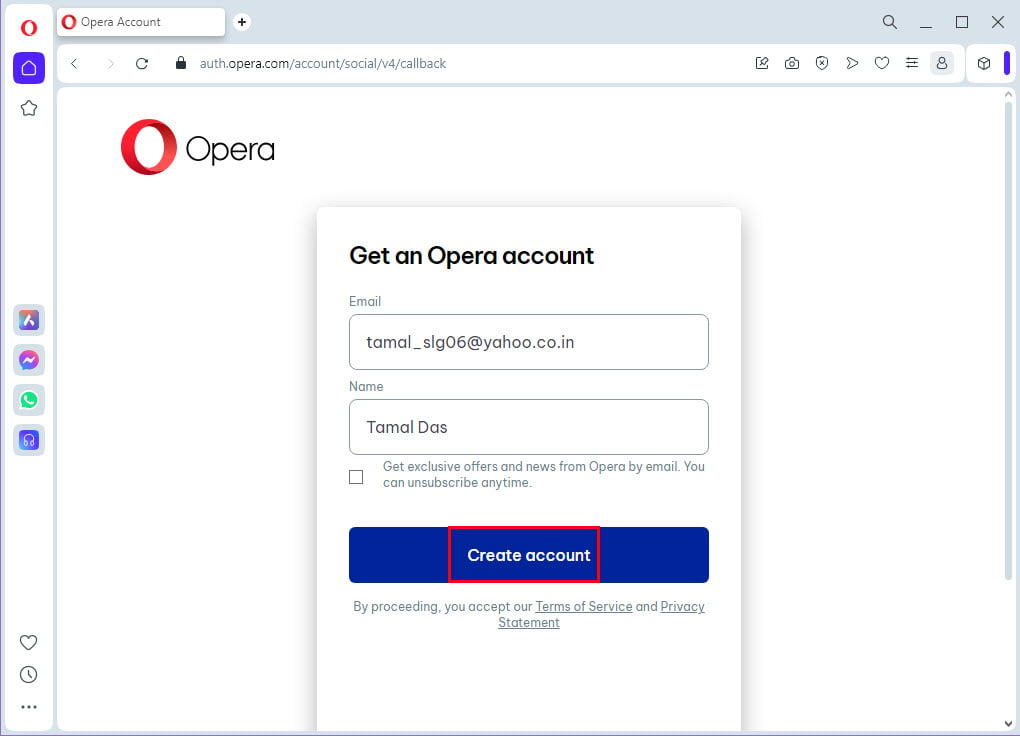
- Você agora deve ver a tela de boas-vindas.
- Mantenha o Opera aberto e inativo por 10 a 15 minutos para a sincronização dos dados do navegador.
Para desinstalar o Opera, vá ao Menu Iniciar no seu PC com Windows e pesquise por Aplicativos e recursos. Em seguida, role para baixo na lista de aplicativos instalados e encontre o Opera. Clique no aplicativo e clique em Desinstalar.
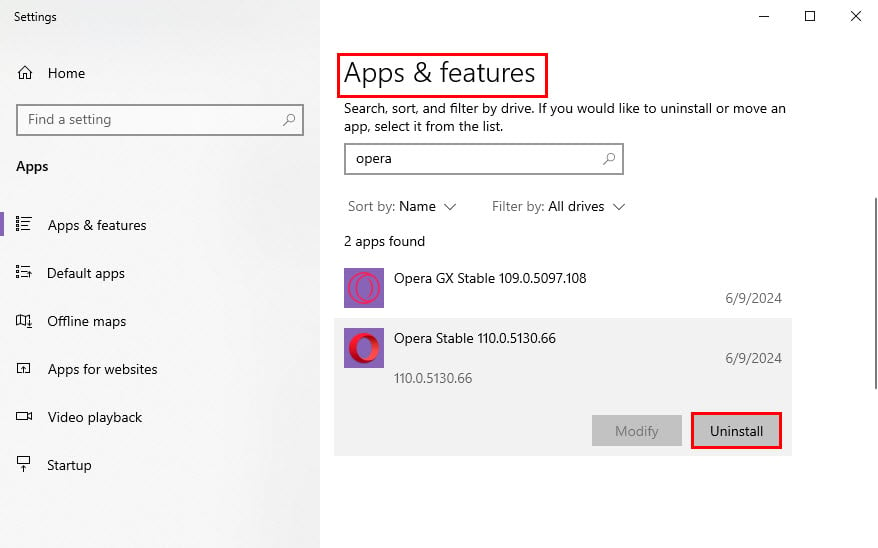 Agora, faça o download do Opera no site oficial e reinstale-o.
Agora, faça o download do Opera no site oficial e reinstale-o.
Como Corrigir o Twitch Não Funcionando no Opera GX
Antes de tentar as ideias de solução de problemas mencionadas acima para o Opera, faça o seguinte no Opera GX:
-
Navegue até a barra de endereços do Opera GX e digite
opera://update. - Atualize o navegador.
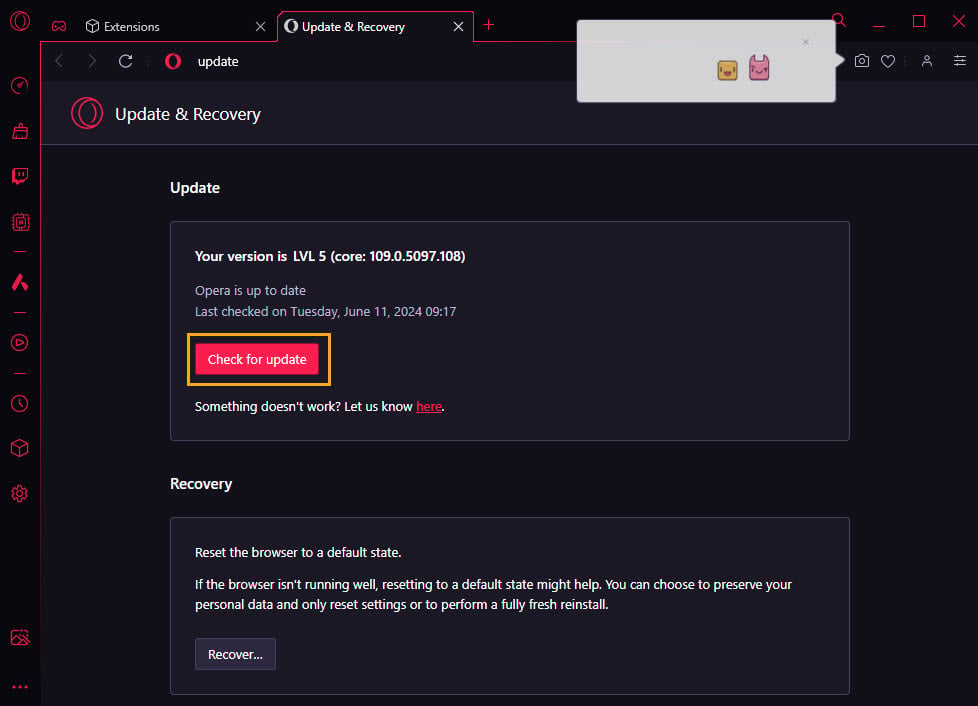
- Novamente, vá até a barra de endereços e insira a seguinte URL:
opera://settings/content/all?searchSubpage=twitch
- Você deve ver a página de configurações de Privacidade e segurança para Twitch TV.
-
Lá, clique no ícone de excluir para todas as opções disponíveis, como twitch.tv, ext-twitch.tv, etc.
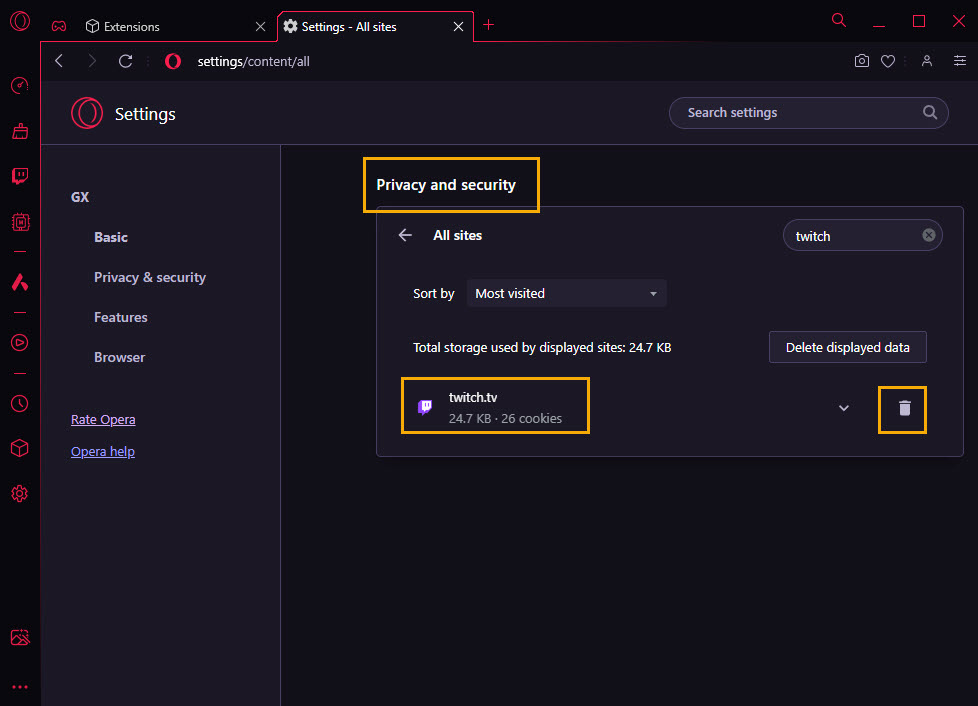
- Reinicie o Opera GX e tente fazer login no site do Twitch antes de tentar a barra lateral do Twitch ou a extensão do Twitch.
Resumo
Então, agora você sabe como corrigir o Opera não funcionando com o Twitch. Siga esses métodos na ordem exata descrita acima para evitar perder tempo com solução de problemas desnecessária. Além disso, você pode tentar os temas de jogos especiais do Opera para uma aparência mais legal enquanto faz streaming.
Se o artigo ajudou, sinta-se à vontade para comentar abaixo. Da mesma forma, se você tiver algum feedback ou quiser compartilhar uma técnica melhor que eu perdi, compartilhe isso nos seus comentários.













